Heim >System-Tutorial >Windows-Serie >Wie aktiviere ich den Augenschutzmodus auf einem Win11-Computer? Einführung in die Schritte zum Einstellen des Augenschutzmodus in Win11
Wie aktiviere ich den Augenschutzmodus auf einem Win11-Computer? Einführung in die Schritte zum Einstellen des Augenschutzmodus in Win11
- WBOYWBOYWBOYWBOYWBOYWBOYWBOYWBOYWBOYWBOYWBOYWBOYWBnach vorne
- 2024-02-14 12:12:171904Durchsuche
Der PHP-Editor Zimo zeigt Ihnen, wie Sie den Augenschutzmodus auf Ihrem Win11-Computer aktivieren. Der Augenschonmodus ist eine Funktion, die spezielle Filter auf Ihren Computerbildschirm anwendet, um Augenbelastung und Blendung zu reduzieren. Unter Win11 kann das Aktivieren des Augenschutzmodus dazu beitragen, dass Benutzer ihr Sehvermögen schützen, wenn sie den Computer über einen längeren Zeitraum verwenden. Im Folgenden werden die Schritte zum Einstellen des Augenschutzmodus im Win11-System im Detail vorgestellt.
Einführung in die Schritte zum Einstellen des Augenschutzmodus in Win11
1 Klicken Sie auf das Menü in der unteren linken Ecke, klicken Sie auf die Startschaltfläche, um „Ausführen“ zu öffnen, oder drücken Sie direkt WIN+R, um das Feld „Ausführen“ zu öffnen. Geben Sie nach dem Öffnen regedit in das Feld ein und drücken Sie die Eingabetaste, um zum Registrierungsbearbeitungsformular zu gelangen.
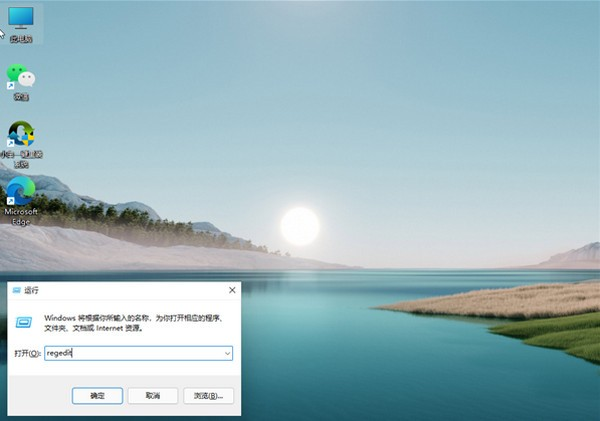
2. Wählen Sie links HKEY_CURRENT_USER und klicken Sie zur Eingabe.
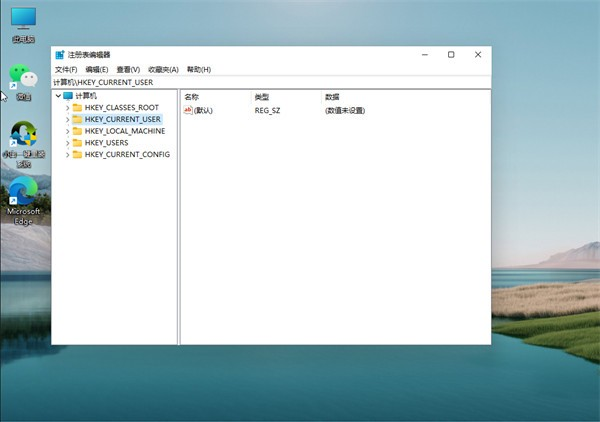
3. Klicken Sie nach dem Aufrufen der Benutzeroberfläche erneut auf Systemsteuerung, um sie aufzurufen.
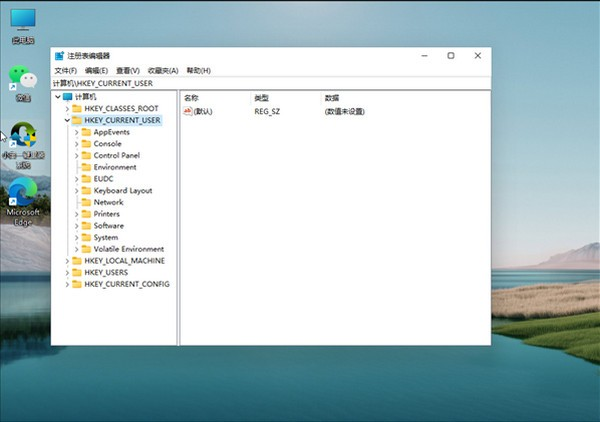
4. Nachdem Sie die Ordnerseite aufgerufen haben, klicken Sie links in der Systemsteuerung auf „Farbe“.
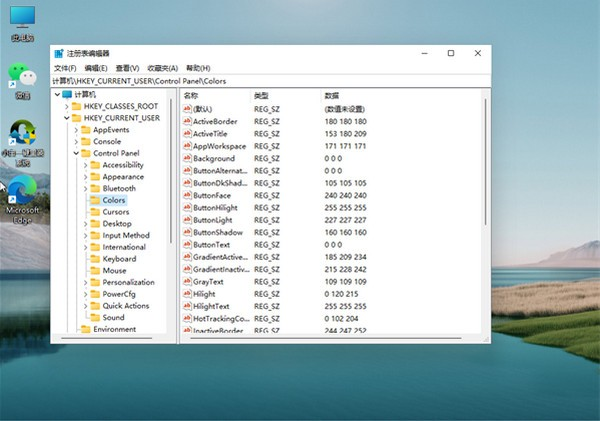
5. Nachdem Sie die Benutzeroberfläche „Farben“ aufgerufen haben, suchen Sie die Fenster unten und klicken Sie darauf.
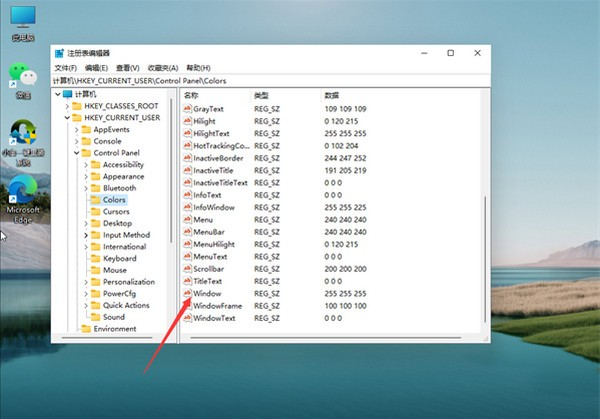
6. Nach dem Aufrufen der Benutzeroberfläche können Sie die grünen Parameter des Augenschutzes entsprechend Ihren eigenen Bedürfnissen anpassen. Wählen Sie nach dem Ausfüllen OK.
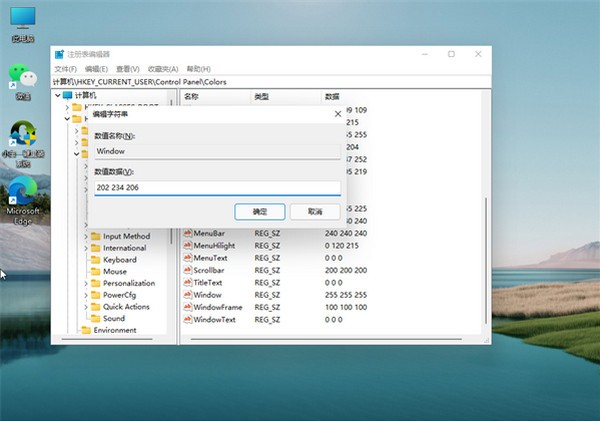
7. Öffnen Sie die Menüleiste in der unteren linken Ecke, klicken Sie auf Computer neu starten, dann ist der Neustart abgeschlossen.
Das obige ist der detaillierte Inhalt vonWie aktiviere ich den Augenschutzmodus auf einem Win11-Computer? Einführung in die Schritte zum Einstellen des Augenschutzmodus in Win11. Für weitere Informationen folgen Sie bitte anderen verwandten Artikeln auf der PHP chinesischen Website!

